Cómo agregar el icono de la papelera de reciclaje al escritorio en Windows 10
Actualizado 2023 de enero: Deje de recibir mensajes de error y ralentice su sistema con nuestra herramienta de optimización. Consíguelo ahora en - > este enlace
- Descargue e instale la herramienta de reparación aquí.
- Deja que escanee tu computadora.
- La herramienta entonces repara tu computadora.
Cuando realiza una instalación limpia de Windows 10 o crea una nueva cuenta de usuario, el icono de la Papelera de reciclaje aparece en el escritorio de forma predeterminada.
No todos los usuarios usan la Papelera de reciclaje, ya que muchos prefieren usar la tecla de acceso rápido Shift + Supr para eliminar archivos de forma permanente en lugar de moverlos a la Papelera de reciclaje. Dicho esto, muchos usuarios a menudo usan la Papelera de reciclaje para restaurar archivos eliminados, y es una buena idea eliminar archivos a la Papelera de reciclaje, ya que la recuperación de archivos eliminados permanentemente no se puede hacer sin la ayuda de herramientas de terceros.
![]()
Los usuarios a menudo se quejan de que falta el icono de la Papelera de reciclaje en el escritorio de Windows 10. El icono de la papelera de reciclaje no se puede eliminar fácilmente, a diferencia de otros iconos y archivos. Pero si el icono de la Papelera de reciclaje no aparece en el escritorio, puede restaurarlo con facilidad.
Notas importantes:
Ahora puede prevenir los problemas del PC utilizando esta herramienta, como la protección contra la pérdida de archivos y el malware. Además, es una excelente manera de optimizar su ordenador para obtener el máximo rendimiento. El programa corrige los errores más comunes que pueden ocurrir en los sistemas Windows con facilidad - no hay necesidad de horas de solución de problemas cuando se tiene la solución perfecta a su alcance:
- Paso 1: Descargar la herramienta de reparación y optimización de PC (Windows 11, 10, 8, 7, XP, Vista - Microsoft Gold Certified).
- Paso 2: Haga clic en "Start Scan" para encontrar los problemas del registro de Windows que podrían estar causando problemas en el PC.
- Paso 3: Haga clic en "Reparar todo" para solucionar todos los problemas.
Agregar o restaurar el ícono de la Papelera de reciclaje
A diferencia de las versiones anteriores de Windows, agregar o quitar el ícono de la Papelera de reciclaje del escritorio no es muy sencillo en Windows 10 gracias a la omisión de la ventana de Personalización clásica. Los usuarios deben realizar un par de pasos más para agregar la Papelera de reciclaje al escritorio o eliminarla por completo del escritorio.
Ya sea que haya eliminado el icono de la Papelera de reciclaje del escritorio o no aparezca en el escritorio por cualquier otro motivo, siga las instrucciones que se indican a continuación para agregar o restaurar el icono de la Papelera de reciclaje en el escritorio en Windows 10.
Agregar o restaurar el icono de la Papelera de reciclaje en el escritorio de Windows 10
Paso 1: haga clic con el botón derecho en el escritorio, haga clic en Personalizar . Esto abrirá la sección Personalización de la aplicación Configuración.
![]()
Paso 2: haga clic en Temas . En la sección Configuración relacionada , haga clic en el enlace Configuración del icono de escritorio para abrir el mismo.
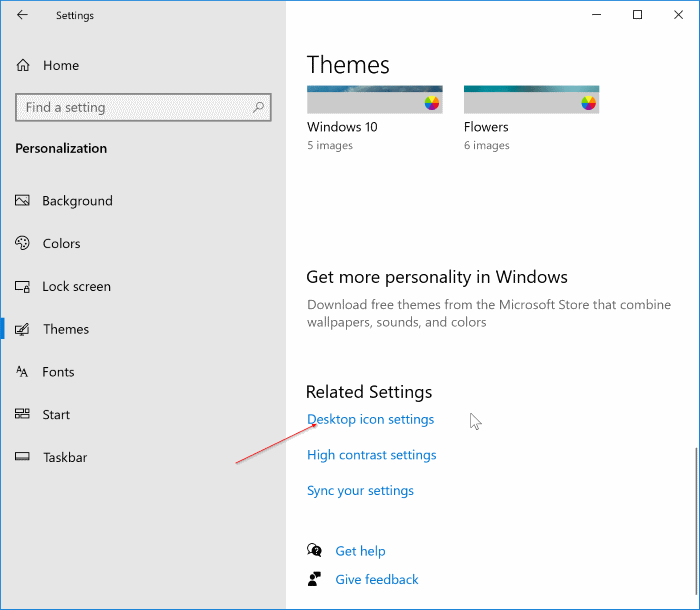
Paso 3: aquí, en la sección Iconos del escritorio, marque la opción etiquetada Papelera de reciclaje . Haga clic en el botón Aplicar para agregar la Papelera de reciclaje a su escritorio de Windows 10.
![]()
Como puede ver en la imagen de arriba, aquí también puede cambiar el ícono predeterminado de Papelera de reciclaje, Esta PC, Red y carpeta de perfil.
Para cambiar un icono, seleccione el icono, haga clic en el botón Cambiar icono, busque el archivo del icono (debe estar en formato .ico) y luego seleccione el mismo. Consulte nuestra guía sobre cómo cambiar el icono predeterminado de la Papelera de reciclaje en Windows 10 para obtener instrucciones paso a paso.

